标签:版本 图片 配置 creat cti 管理 pre port kernel
基于Anaconda安装Tensorflow 并实现在Spyder中的应用
Anaconda可隔离管理多个环境,互不影响。这里,在anaconda中安装最新的python3.6.5 版本。
一、安装 Anaconda
1. 下载地址: https://www.anaconda.com/distribution/#windows
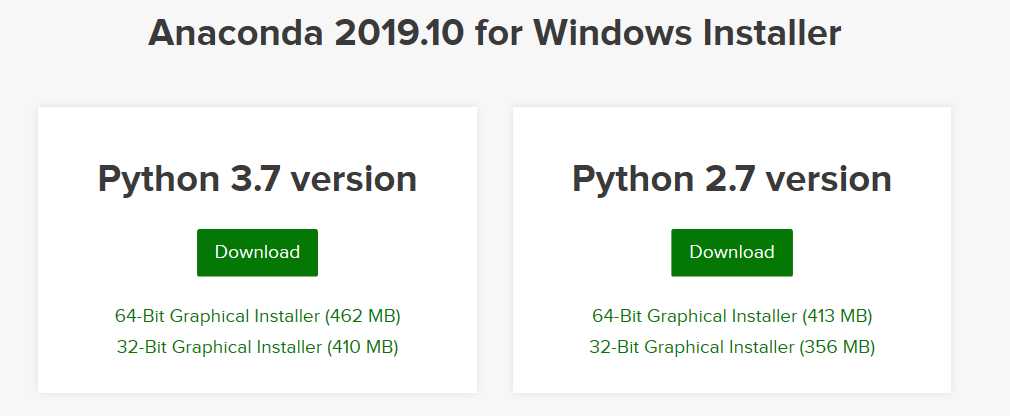
选择需要的版本下载
2.双击下载好的 Anaconda2-5.2.0-Windows-x86_64.exe文件,出现如下界面,点击 Next 即可。
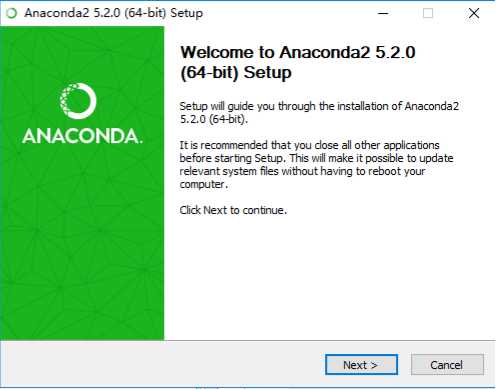
点击next:
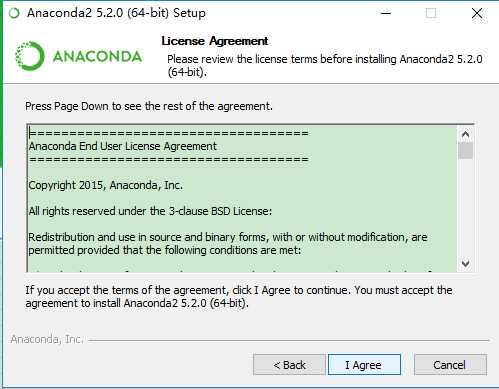
I Agree:
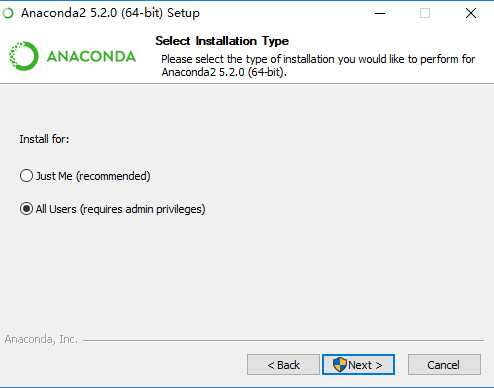
此处选择 ALL Users,可是计算机中所有的用户共享:

此处指定所安装的位置,所在的文件夹要求必须为空:
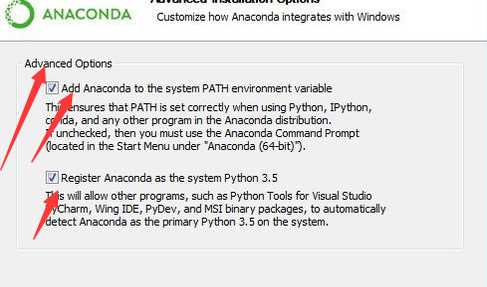
此处建议两部分都选,第一部分是用来"自动配置环境变量",第二部分用来安装默认的python环境,选好后等待自动安装完成即可。
3.检验安装结果。
进入到windows中的命令模式
(1)检测anaconda环境是否安装成功,输入命令:conda --version

(2)检测python环境是否配置完成,输入命令:python --version

(3)检测目前按装了那些环境变量,输入命令:conda info --envs

二、在anaconda中安装tensorflow
1、进入windows命令模式,盘符切换到C:\User\user\Anaconda3\envs下,若没有envs文件夹,可自行创建;
创建tfenv环境,安装Python3.6,输入命令:conda create --name tfenv python=3.6
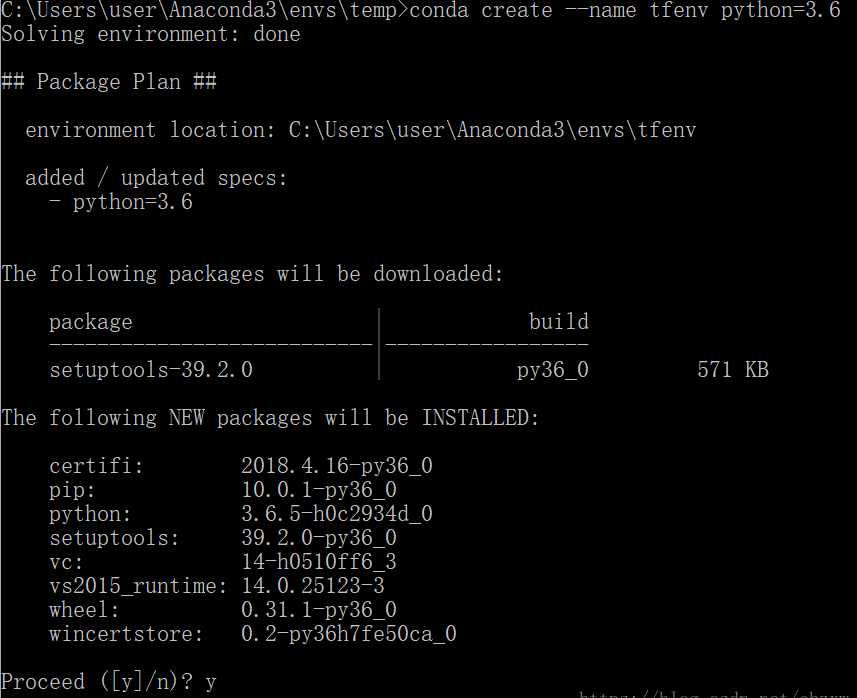
输入 y 等待自动创建就好啦。
2.激活tensorflow的tfenv的环境,输入命令:activate tfenv

3.检测tfenv的环境添加到了Anaconda里面,输入命令:conda info --envs

已经创建成功。
4.检测当前环境中的python 版本。输入命令:python --version

退出tfenv的环境,输入命令:deactivate
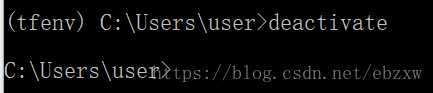
三、在tfenv环境中正式安装tensorflow包。
1.激活tensorflow的tfenv环境,输入命令:activate tfenv
2.输入命令:pip install --upgrade --ignore-installed tensorflow


3.验证功能是否正常,输入命令:python

输入下面代码:
import tensorflow as tf
hello = tf.constant(‘hello,tf‘)
sess = tf.Session()
print(sess.run(hello))

可看到,该环境下tensorflow工作正常。
四、按装Spyder
此时只需打开Anaconda Navigator 软件,进入tfenv环境下(特别提醒!!!),搜索spyder 与spyder-kernels 进行安装即可。
安装完后可继续用上述代码在spyder中进行测试,如下图所示:
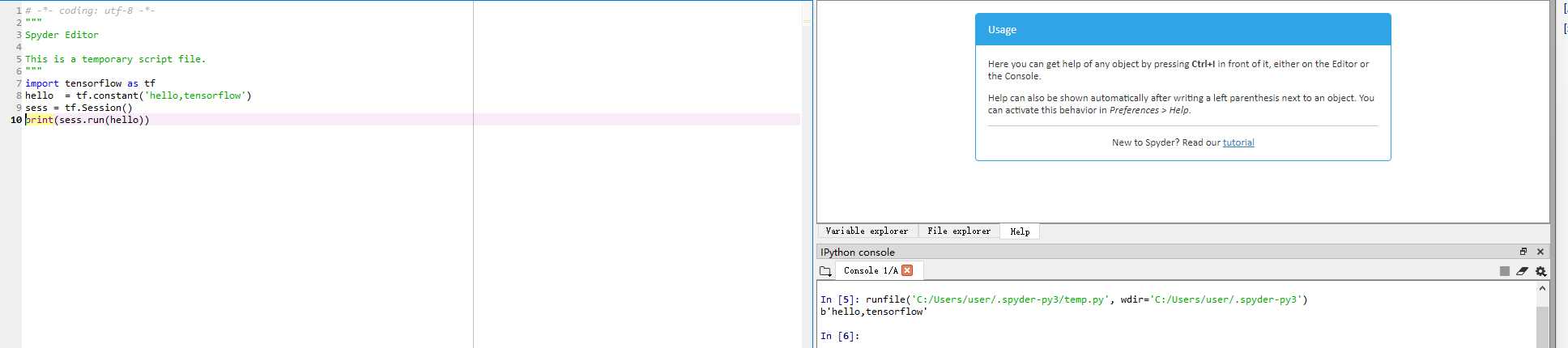
五、若在安装过程中出现问题,可通过命令:pip uninstall tensorflow 卸载tensorflow进行重新安装。
基于Anaconda安装Tensorflow 并实现在Spyder中的应用
标签:版本 图片 配置 creat cti 管理 pre port kernel
原文地址:https://www.cnblogs.com/LGJC1314/p/11918042.html